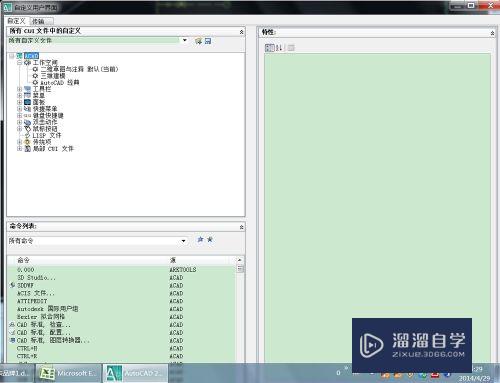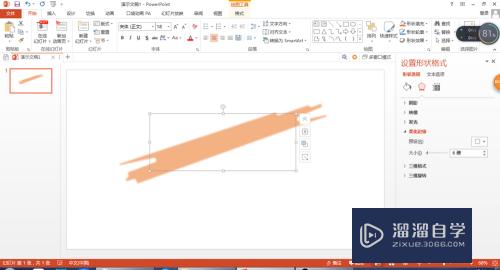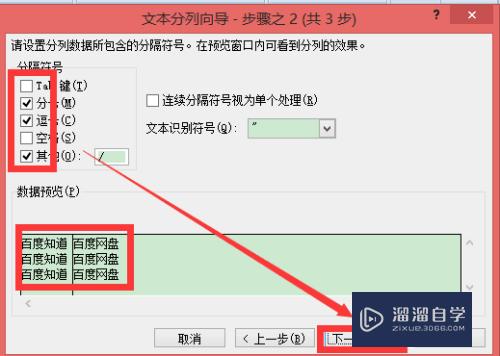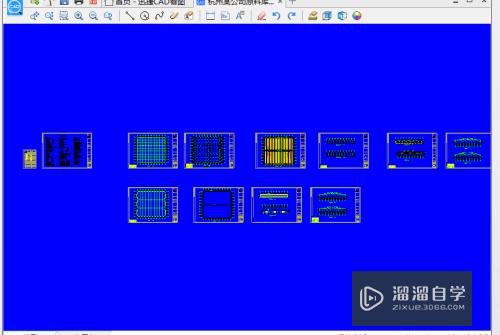CAD怎么绘制单跑楼梯(cad怎么画单跑楼梯)优质
CAD可以更轻松地解决最严峻的设计挑战。借助其自由形状设计工具能创建所想像的形状。在CAD里面绘制建筑图纸是。经常会需要画楼梯。那么CAD怎么绘制单跑楼梯?其实很简单。大家可以看看下列教程。
工具/软件
硬件型号:联想(Lenovo)天逸510S
系统版本:Windows7
所需软件:CAD2014
方法/步骤
第1步
首先使用天正建筑CAD 2014开启需要添加单跑楼梯的图纸文件
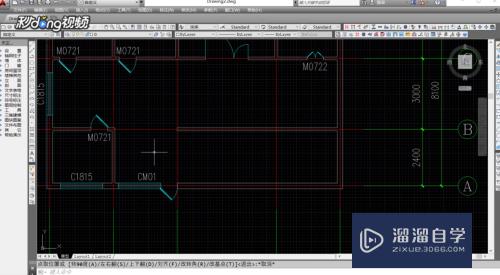
第2步
在左侧绘图工具栏中点击“楼梯其他”。在弹出的选项中点击选择“直线梯段”。系统会自动弹出直线梯段设置窗口

第3步
在窗口中设置梯段高度。梯段宽。踏步数据等主要信息。注意梯段宽等数据需要根据墙线进行计算获得

第4步
完成数据输入后。将鼠标移动到绘图区可看到楼梯线。在命令面板输入转90°命令快捷键“A”。按下“空格键”确定。可将楼梯翻转

第5步
鼠标左键单击合适的位置。系统会自动输出楼梯线到指定位置

以上关于“CAD怎么绘制单跑楼梯(cad怎么画单跑楼梯)”的内容小渲今天就介绍到这里。希望这篇文章能够帮助到小伙伴们解决问题。如果觉得教程不详细的话。可以在本站搜索相关的教程学习哦!
更多精选教程文章推荐
以上是由资深渲染大师 小渲 整理编辑的,如果觉得对你有帮助,可以收藏或分享给身边的人
本文标题:CAD怎么绘制单跑楼梯(cad怎么画单跑楼梯)
本文地址:http://www.hszkedu.com/65984.html ,转载请注明来源:云渲染教程网
友情提示:本站内容均为网友发布,并不代表本站立场,如果本站的信息无意侵犯了您的版权,请联系我们及时处理,分享目的仅供大家学习与参考,不代表云渲染农场的立场!
本文地址:http://www.hszkedu.com/65984.html ,转载请注明来源:云渲染教程网
友情提示:本站内容均为网友发布,并不代表本站立场,如果本站的信息无意侵犯了您的版权,请联系我们及时处理,分享目的仅供大家学习与参考,不代表云渲染农场的立场!